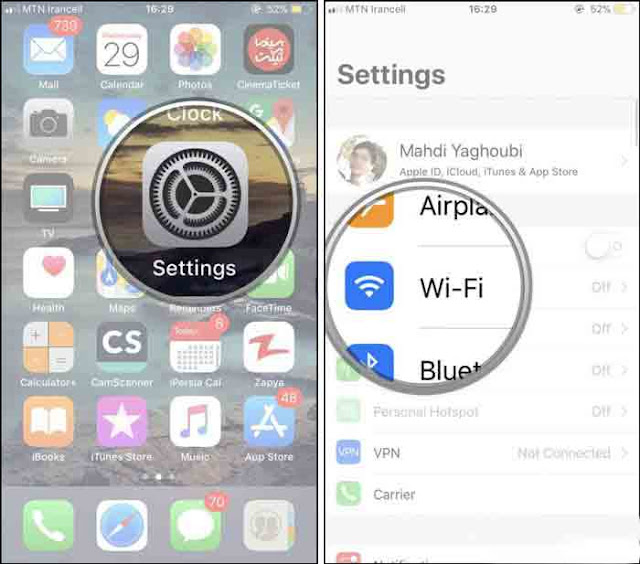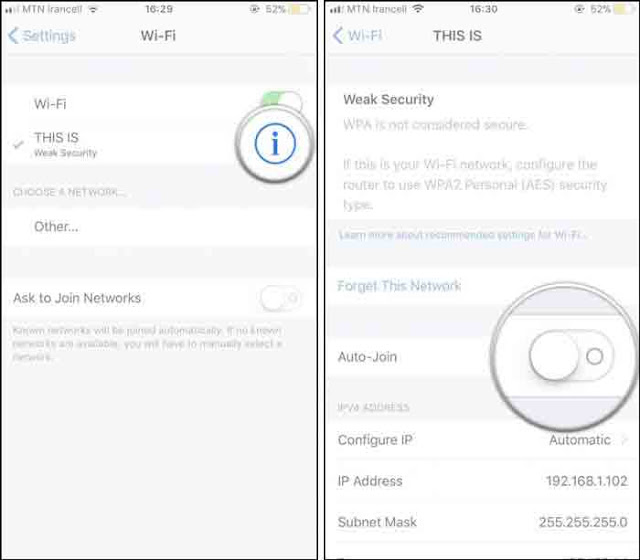كيفية تعطيل اتصال Wi-Fi التلقائي على iPhone و iPad؟ في هذه المقالة ، نعلمك كيفية منع اتصال Wi-Fi التلقائي في هواتف iPhone (iOS). كن مع شبكة Nooh Freestyle.
كيفية منع اتصال Wi-Fi التلقائي على iPhone (iOS)
في بعض الأحيان ، قد يتصل جهاز iPhone أو iPad تلقائيًا بشبكة Wi-Fi. كيف يجب أن تتجنبها؟
هناك وظيفة في iPhone و iPad ، إذا كانت نشطة ، فسيقوم الهاتف تلقائيًا بالاتصال بشبكة Wi-Fi التي تم توصيلها بها بالفعل.
هذه الميزة مفيدة في بعض الحالات ويمكنها تسريع عملية الاتصال بالإنترنت. لكن في بعض الحالات الأخرى قد يرغب المستخدم في الاتصال بشبكة أخرى ، وفي هذه الحالة لن تكون هذه الميزة مفيدة له. ولا يستغرق الأمر سوى وقت أطول من المستخدم.
إذا كنت تبحث عن طريقة لتعطيل ميزة اتصال Wi-Fi التلقائي ، فيمكنك استخدام الطريقة أدناه. ابق مع شبكة Nooh Freestyle.
قم بتعطيل ميزة الانضمام التلقائي
لمنع اتصال Wi-Fi التلقائي على iPhone (iOS) ، ما عليك سوى اتباع الخطوات أدناه.
إذا قمت بتعطيل ميزة Auto-Join في إحدى الشبكات ، فلن يتصل هاتفك بها تلقائيًا بعد الآن.
أولاً ، أدخل إعدادات الهاتف. ثم افتح قسم Wi-Fi.
الآن ترى شبكات Wi-Fi ، انقر فوق أيقونة I بجوار الشبكة التي ستتصل تلقائيًا.
الآن سيتم فتح إعدادات الشبكة المطلوبة. ابحث عن خيار Auto-Join وقم بتعطيله. يمكنك القيام بذلك للشبكات الأخرى أيضًا.
أيضًا ، إذا كنت تريد مشاهدة باسورد شبكات Wi-Fi المتصلة والغير متصلة، فيمكنك قراءة المقالة حول كيف ترى كلمة مرور Wi-Fi لشبكات Wi-Fi الحالية أو المنضمة مسبقًا على iPhone .
نأمل أن تكون المقالة حول كيفية منع اتصال Wi-Fi التلقائي على iPhone (iOS) مفيدة لك. تابع شبكة Nooh Freestyle على الشبكات الاجتماعية.